はじめに
プライベート・エンドポイントのAutonomous Database (ADB)の場合、自身のPCからではADBのデータベース・アクションをクリックしても以下のように表示されます。
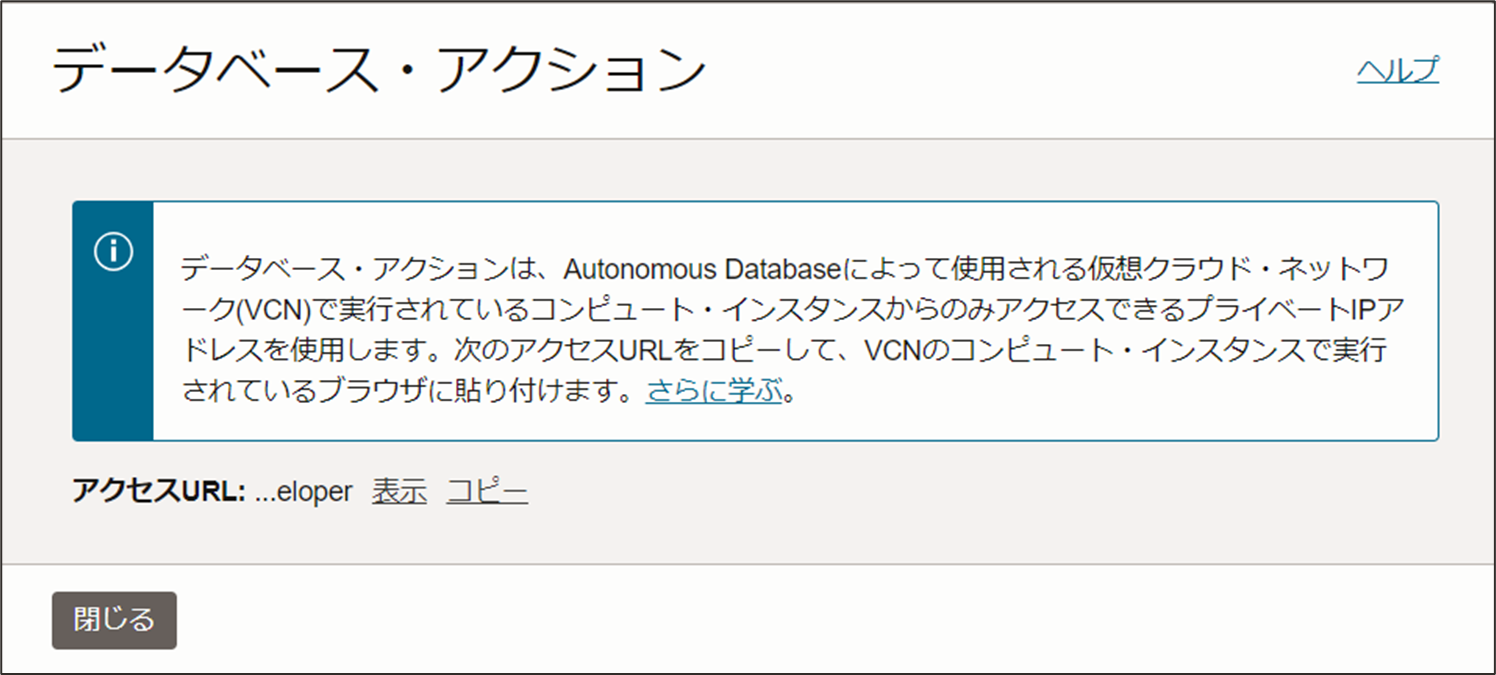
今回は、Windowsの踏み台 (Bastion)サーバーにリモートデスクトップ接続をすることで、プライベート・エンドポイント設定のADBでもデータベース・アクションに接続できる方法を紹介します。
検証環境
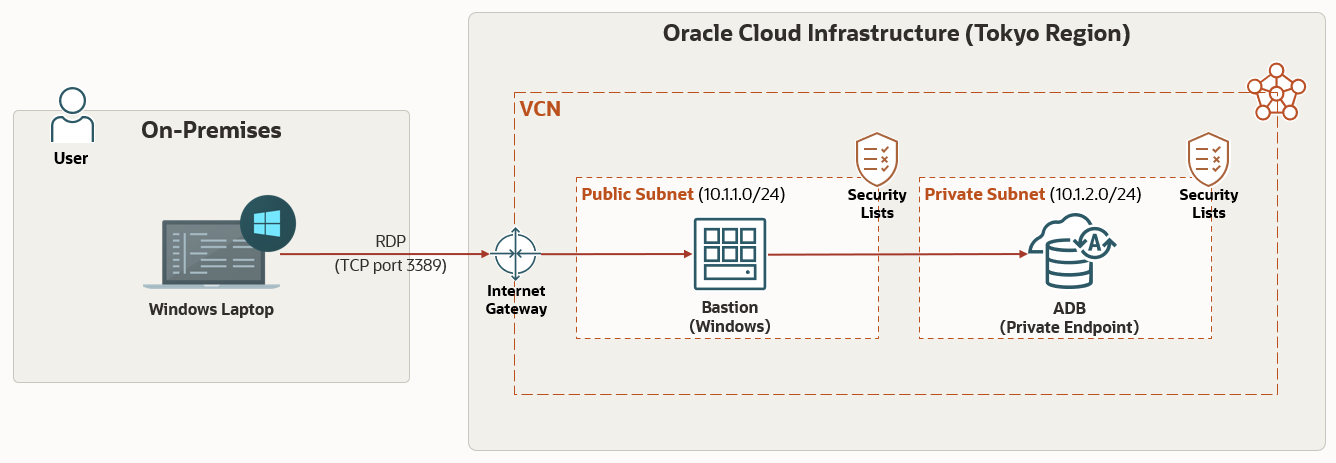
自身のWindows PCから、パブリックサブネット上のWindowsの踏み台サーバーにリモートデスクトップ接続をして、プライベートサブネットのADBにログインしていきます。
前提
OCIのコンソールにログインして下記の表のリソースを作成します。
| リソース | 項目 | 設定値 | 備考 |
|---|---|---|---|
| VCN | CIDR | 10.1.0.0/16 | |
| パブリック・サブネット | CIDR | 10.1.1.0/24 | 踏み台サーバー用 |
| プライベート・サブネット | CIDR | 10.1.2.0/24 | ADB用 |
| インターネット・ゲートウェイ | ルート表に追加する | ||
| セキュリティ・リスト(パブリック・サブネット用) | Ingress | XXX.XXX.XXX.XXX/32, TCP 3389 | 接続元のIPアドレスを指定する(確認くんなどのサイトで調べられる) |
| Egress | 0.0.0.0/0, すべてのプロトコル | すべての宛先への通信許可 | |
| セキュリティ・リスト(プライベート・サブネット用) | Ingress | 10.0.0.0/16, TCP All | 踏み台サーバーからのアクセス許可 |
| Egress | 0.0.0.0/0, すべてのプロトコル | すべての宛先への通信許可 | |
| ルート表(パブリック・サブネット用) | ルール | ターゲット:インターネット・ゲートウェイ, 宛先:0.0.0.0/0 | |
| コンピュート・インスタンス | イメージ (OS) | Windows Server 2022 Standard | |
| Autonomous Database | ネットワーク・アクセス | プライベート・エンドポイント・アクセスのみ | OCI VCN内のプライベート・エンドポイントへのアクセスを制限します。 |
手順
1)リモートデスクトップ接続
自信のPCでリモートデスクトップ接続を開き、オプションの表示をクリックします。
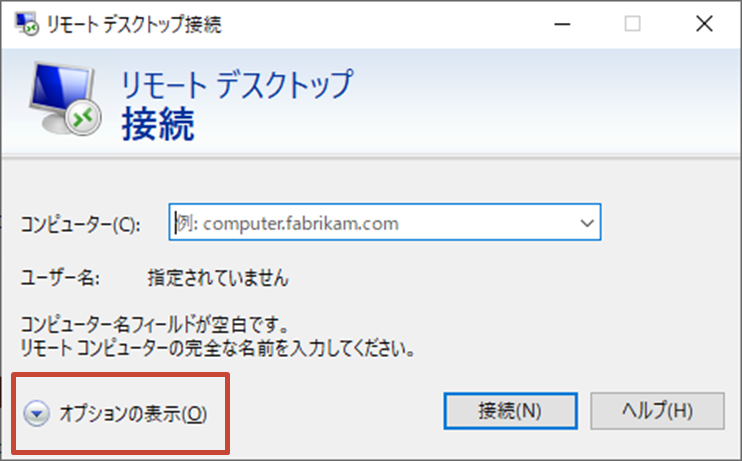
OCIコンソールから接続する踏み台サーバーのパブリックIPアドレスとユーザー名を入力します。初期パスワードはログイン時にまた使います。
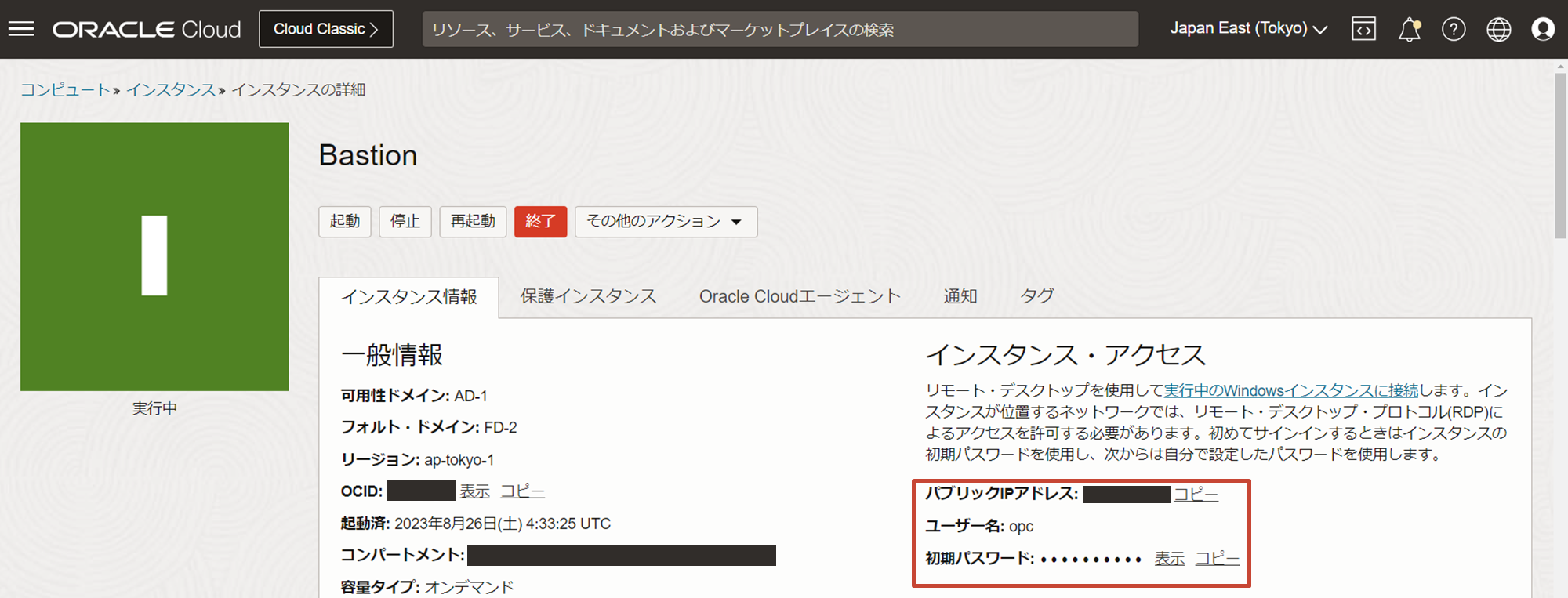
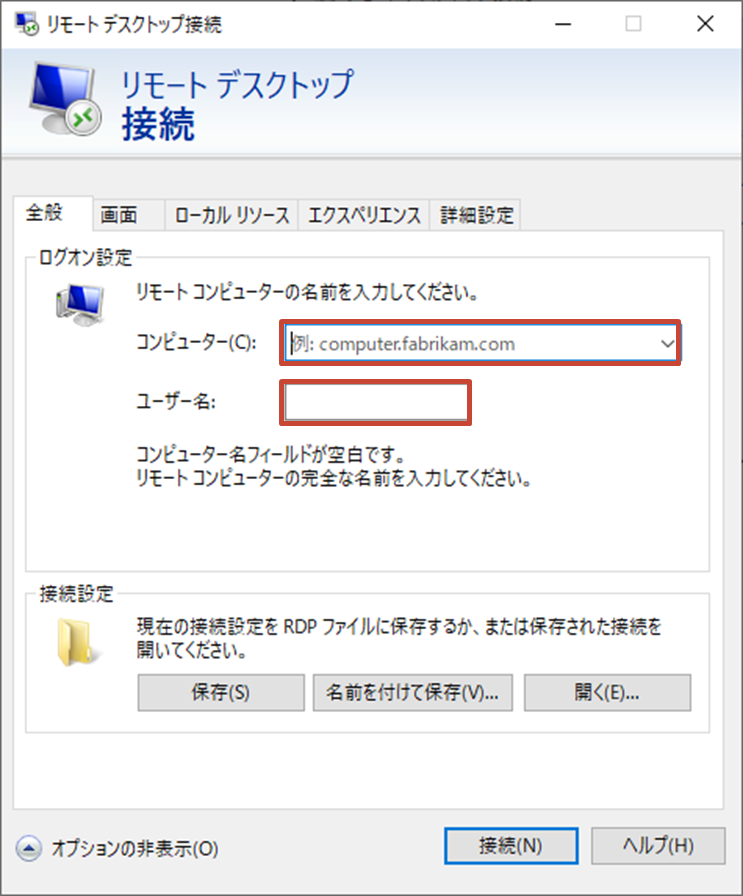
警告が出ますが、「はい」で接続して大丈夫です。
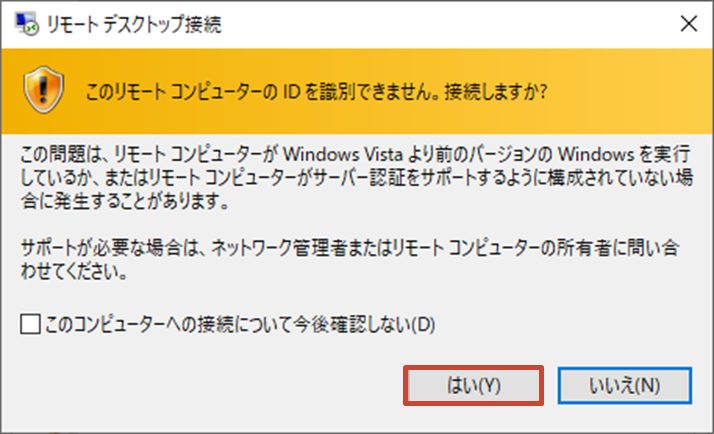
初期パスワードを入力したら、新しいパスワードを入力します。
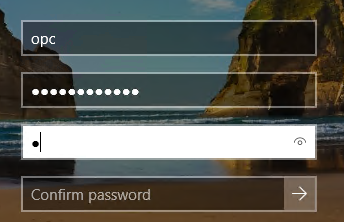
2)踏み台サーバーからOCIコンソールにログイン
踏み台サーバーにリモートデスクトップ接続し、そのブラウザからOCIコンソールにログインして試してみると、データベース・アクションに接続することができました。
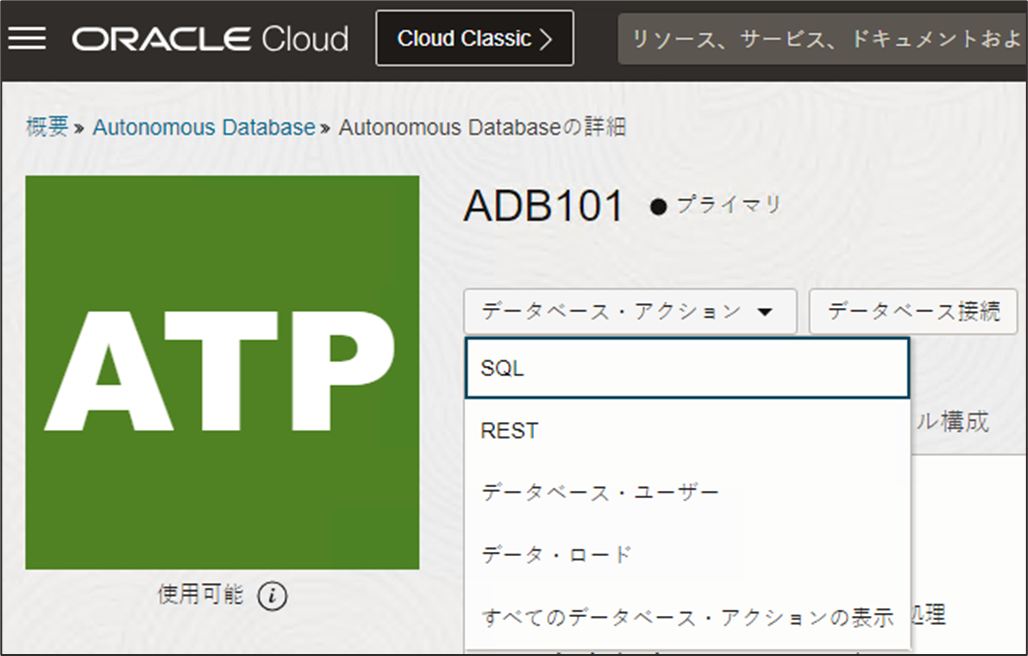
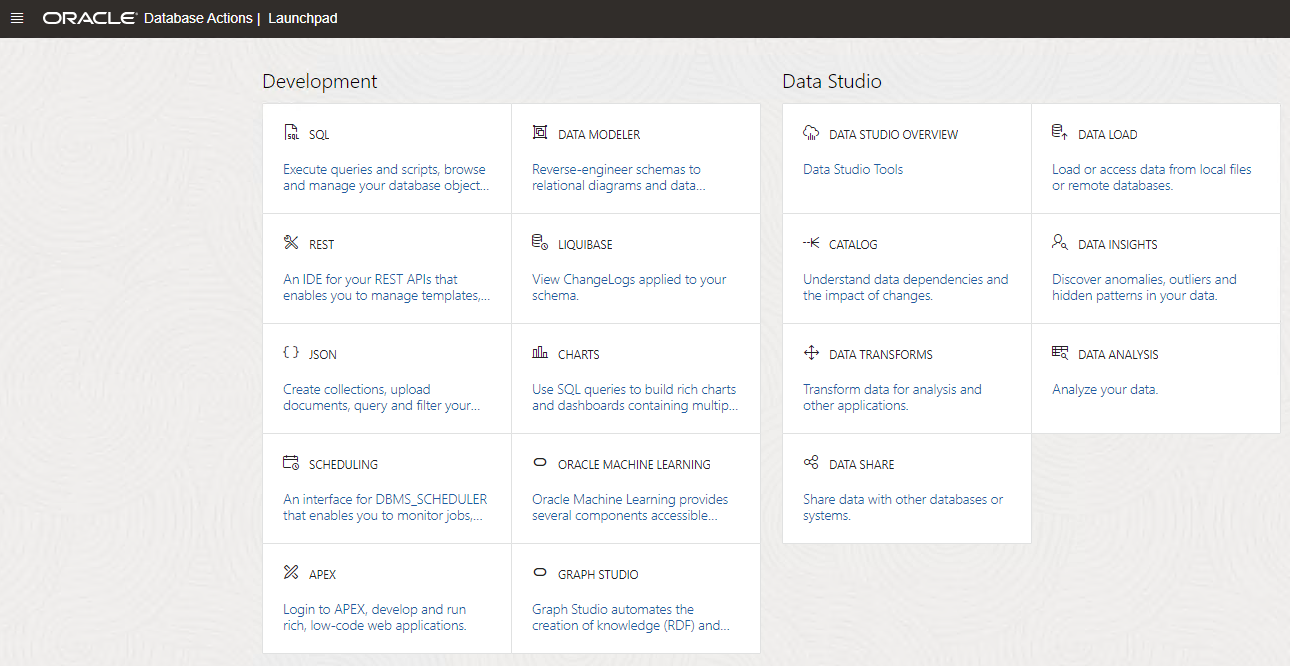
まとめ
今回は踏み台サーバーがLinuxではなく、Windowsの場合のプライベート・エンドポイントのADBのデータベース・アクションに接続する方法を紹介しました。
Windowsの場合だと、楽にGUIでの操作が可能なので設定などもしやすくなります。